Création des ailes
Vous avez le choix entre plusieurs approches pour la modélisation des ailes. Dans le cas présent, vous utiliserez une primitive Boîte et un modificateur Effiler.
Vous pouvez continuer à partir de la section précédente, Configuration des arrière-plans des fenêtres ou ouvrir le fichier p38_calibrated_start.max inclus dans le dossier p38_lightning qui se trouve ici.
Création d'une aile à l'aide d'une boîte :
-
 Dans le panneau
déroulant Type d'objet du panneau Créer, cliquez sur Boîte.
Dans le panneau
déroulant Type d'objet du panneau Créer, cliquez sur Boîte. -
Dans la fenêtre Dessus, procédez comme suit pour dessiner une boîte épousant approximativement l'envergure des ailes vues de face, en allant du point supérieur gauche vers le point inférieur droit :
- Cliquez une fois à l'endroit où apparaîtra l'angle supérieur gauche de la boîte, puis faites glisser le curseur vers le bas et vers la droite tout en maintenant le bouton de la souris enfoncé. Au fur et à mesure que vous déplacez la souris, les valeurs des paramètres longueur et largeur changent dans les champs correspondants.
- Lorsque vous relâchez le bouton de la souris, la longueur et la largeur de la boîte sont fixées. Vous définissez ensuite la hauteur, que vous pouvez visualiser dans la fenêtre Perspective. Si vous déplacez la souris vers le haut, vous définissez une hauteur positive ; si vous la déplacez vers le bas, vous définissez une hauteur négative. Lorsque vous déplacez le curseur, les valeurs des paramètres changent dans les champs correspondants.
- Cliquez de nouveau pour fixer la hauteur.
-
Dans le panneau Créer, vous pouvez ajuster immédiatement les valeurs dans le panneau déroulant Paramètres. Entrez les valeurs suivantes :
-
Longueur = 3,048 m
-
Largeur = 15,85 m
-
Hauteur = 0,305 m
-
Segmts long. = 3
-
Segmts largeur = 12
-
Segmts hauteur = 3
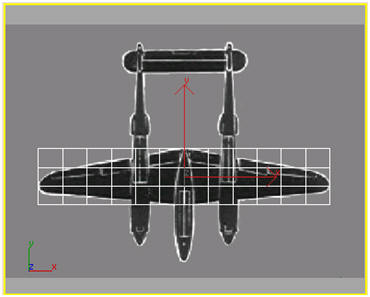
La boîte avec 12 segments de largeur et 3 segments de longueur.Vous devez augmenter le nombre de segments afin que les modificateurs utilisés pour effiler et incurver les ailes puissent fonctionner correctement.
-
-
Dans le panneau déroulant Nom et couleur, tapez wing (aile).
L'objet est à présent intitulé wing.
Vous allez ensuite changer la forme de l'aile pour qu'elle ait l'aspect d'une surface portante.
Transformation de l'aile en surface portante :
-
Activez la fenêtre Gauche et assurez-vous que l'aile est sélectionnée.
-
 Dans la zone des
commandes de navigation de la fenêtre, cliquez sur Cadrer.
Dans la zone des
commandes de navigation de la fenêtre, cliquez sur Cadrer. Vous allez effectuer un zoom avant sur l'objet aile.
-
Dans la barre de menus, sélectionnez Modificateurs > Edition maillage > Editer maillage.
Cette opération sera nécessaire pour effectuer des modifications au niveau sous-objet sur les sommets qui constituent l'aile.
-
 Dans le panneau
déroulant Sélection, cliquez sur le bouton Sommet.
Dans le panneau
déroulant Sélection, cliquez sur le bouton Sommet. Examinez la boîte dans la fenêtre Gauche avec la sélection de sommet activée. Chaque coche visible correspond en fait à douze sommets alignés les uns au-dessus des autres. Lorsque vous voulez les sélectionner et les déplacer, vous devez faire glisser une fenêtre de sélection autour d'eux. Sinon, vous ne sélectionnerez qu'un seul sommet.
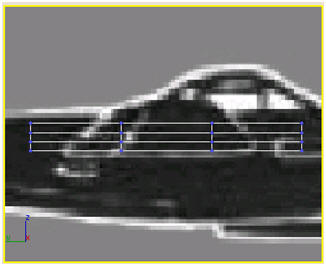
Les sommets apparaissent sous la forme de coches bleues à chaque intersection du modèle.
-
Tracez une fenêtre de sélection autour du jeu de sommets supérieur droit.
Le repère trois axes X,Y,Z se déplace jusqu'au jeu de sélection et les coches sélectionnées deviennent rouges.

Sommets sélectionnés affichés en rouge.
-
Maintenez enfoncée la touche CTRL et tracez une fenêtre de sélection autour des sommets en bas à droite.
La touche CTRL vous permet de faire un ajout à un jeu de sélection existant. Le repère trois axes X,Y,Z se déplace au centre du jeu de sélection.
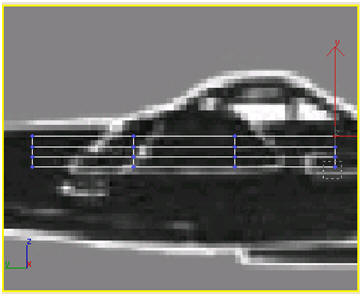
 Dans la barre
d'outils principale, cliquez sur le bouton Sélection et déplacement
et déplacez le curseur sur l'axe X du repère trois axes. Cliquez et
faites glisser le curseur vers la gauche pour donner un aspect
biseauté au bord avant de l'aile.
Dans la barre
d'outils principale, cliquez sur le bouton Sélection et déplacement
et déplacez le curseur sur l'axe X du repère trois axes. Cliquez et
faites glisser le curseur vers la gauche pour donner un aspect
biseauté au bord avant de l'aile. 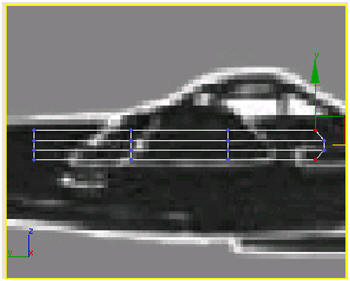
-
 Cliquez sur
Sélection et échelle non uniforme. Redimensionnez ensuite les
sommets le long de l'axe Y à 75 %.
Cliquez sur
Sélection et échelle non uniforme. Redimensionnez ensuite les
sommets le long de l'axe Y à 75 %. Astuce : observez le champ Y dans l'affichage des coordonnées, au bas de la fenêtre, en dessous de la glissière temps.
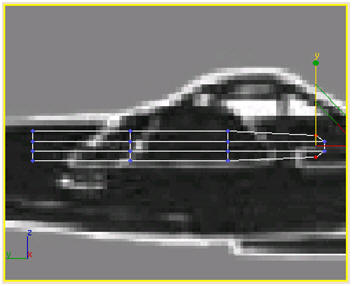
Redimensionnez les sommets pour commencer à arrondir le bord avant de la surface portante.
-
Faites glisser une fenêtre de sélection autour de tous les sommets situés dans les deux colonnes de sommets centrales.
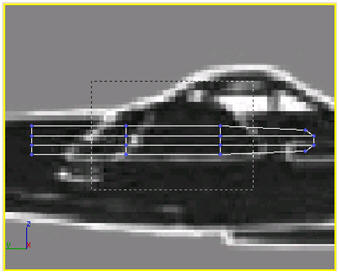
-
 Déplacez ce jeu
de sommets le long de l'axe X de 0,5 m vers la droite.
Déplacez ce jeu
de sommets le long de l'axe X de 0,5 m vers la droite. Observez de nouveau l'affichage des coordonnées au bas de la fenêtre.
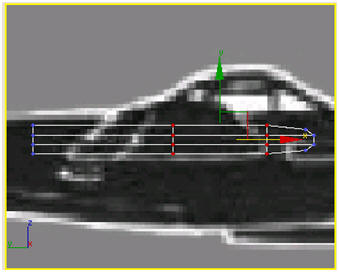
-
Faites glisser une autre fenêtre de sélection autour des sommets dans le coin supérieur gauche. Maintenez ensuite la touche CTRL enfoncée et tracez une fenêtre de sélection autour des sommets dans le coin inférieur gauche.
-
 Déplacez ce jeu
de sommets le long de l'axe X d'environ 0,8 m vers la droite.
Déplacez ce jeu
de sommets le long de l'axe X d'environ 0,8 m vers la droite. 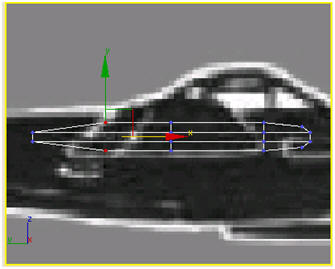
La surface portante commence à prendre forme.
-
 Cliquez sur
Sélection et échelle non uniforme, maintenez enfoncée la touche CTRL
et faites glisser une fenêtre de sélection autour du jeu de sommets
situé à l'extrême gauche.
Cliquez sur
Sélection et échelle non uniforme, maintenez enfoncée la touche CTRL
et faites glisser une fenêtre de sélection autour du jeu de sommets
situé à l'extrême gauche. 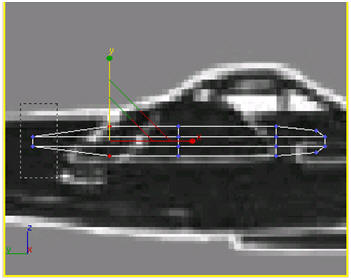
-
Redimensionnez ce jeu de sélection le long de l'axe Y à 75 %
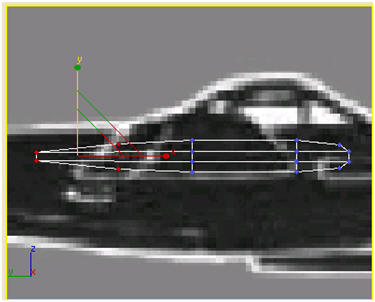
Vous disposez à présent d'une surface portante approximative.
Après avoir créé la surface portante, vous allez apporter des modifications à la forme de l'aile à l'aide d'un modificateur Effiler.
Ajout d'un modificateur Effiler :
-
 Activez la
fenêtre Dessus et veillez à désactiver le mode Sommet.
Activez la
fenêtre Dessus et veillez à désactiver le mode Sommet. -
Dans la barre de menus, sélectionnez Modificateurs> Déformations paramétriques > Effiler.
Un gizmo Effiler orange apparaît dans la fenêtre par-dessus la boîte.
-
Dans la zone Axe d'effilement du panneau de commandes, définissez la valeur Primaire sur X.
-
Dans la même zone, activez Symétrie.
-
Définissez la quantité d'effilement sur -1,3.
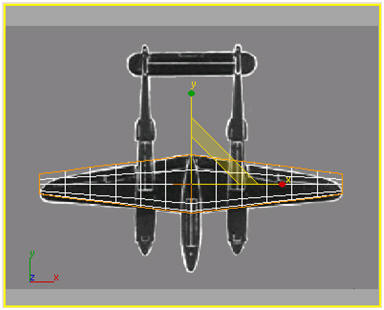
La forme de la boîte commence à ressembler à l'aile du P-38.
Vous allez ensuite déplacer le point central d'effilement pour affiner la forme de l'aile.
-
 Dans la pile des
modificateurs, développez la hiérarchie du modificateur Effiler en
cliquant sur la case marquée d'un signe plus. Une fois le
modificateur développé, cliquez sur Centre.
Dans la pile des
modificateurs, développez la hiérarchie du modificateur Effiler en
cliquant sur la case marquée d'un signe plus. Une fois le
modificateur développé, cliquez sur Centre. 
Au niveau sous-objet centre, vous pouvez ajuster l'emplacement du point central d'effilement. Si vous déplacez le centre d'un modificateur, vous obtiendrez un résultat différent.
-
Dans la fenêtre Dessus, déplacez le point central d'effilement vers l'avant le long de l'axe Y en direction du nez de l'avion, jusqu'à ce que la forme des ailes coïncide avec l'image d'arrière-plan.
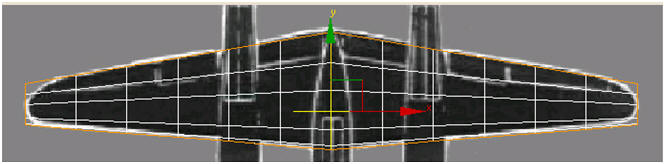
-
Une fois que vous avez déplacé le centre, cliquez sur Effiler dans la pile des modificateurs pour désactiver la sélection du sous-objet centre.
-
L'effilement a influé sur la hauteur des ailes. Dans la pile des modificateurs, cliquez sur Boîte, puis augmentez la hauteur de l'aile jusqu'à 0,4318 m.
Remarque : étant donné que ce changement concerne un modificateur affectant la topologie, Editer maillage, un avertissement s'affiche. Cliquez sur Oui pour changer la hauteur. Si vous avez des doutes, cliquez sur Conserver/Oui. L'option Conserver/Oui crée une sorte de copie de toute la scène dans le Presse-papiers. Si la modification effectuée ne vous convient pas, utilisez l'option Récupérer du menu Edition pour restaurer la scène à l'état précédent la modification.
-
 Activez la
fenêtre Face et déplacez l'aile le long de l'axe Y de façon à la
centrer sur le bitmap de l'arrière-plan.
Activez la
fenêtre Face et déplacez l'aile le long de l'axe Y de façon à la
centrer sur le bitmap de l'arrière-plan. 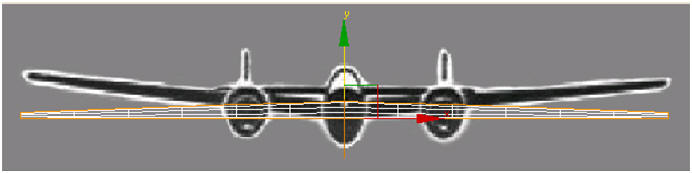
Déplacez les ailes dans la fenêtre Face.
Ensuite, vous allez convertir la boîte en objet poly éditable, puis déplacer quelques sommets pour arrondir le bout des ailes.
Conversion de la boîte :
-
Enregistrez votre fichier sous myp38_wing.max (monp38_aile.max).
Astuce : prenez l'habitude d'enregistrer souvent votre scène aux points clés. Il est conseillé de l'enregistrer avant de convertir la boîte, car la conversion supprime les paramètres de la pile. Si vous vous apercevez plus tard que vous devez effectuer d'autres ajustements sur la géométrie de la boîte ou le modificateur Effiler, vous pourrez ainsi recharger le modèle enregistré.
-
Sélectionnez la boîte, si elle n'est pas déjà sélectionnée, dans l'une des fenêtres.
-
Cliquez avec le bouton droit de la souris et sélectionnez Convertir en : > Convertir en polygone éditable.
La boîte est à présent un objet poly éditable.
Création d'un arrondi sur les bouts d'aile :
-
 Dans le panneau
déroulant Sélection du panneau de commandes, cliquez sur Sommet.
Dans le panneau
déroulant Sélection du panneau de commandes, cliquez sur Sommet. Certains sommets sont déjà sélectionnés suite aux opérations précédentes.
-
Dans la fenêtre Dessus, tracez une fenêtre de sélection pour sélectionner les sommets situés dans l'angle supérieur gauche de l'aile. Tout en maintenant la touche CTRL enfoncée, faites glisser une autre fenêtre de sélection autour du même jeu de sommets sur le bout d'aile opposé.
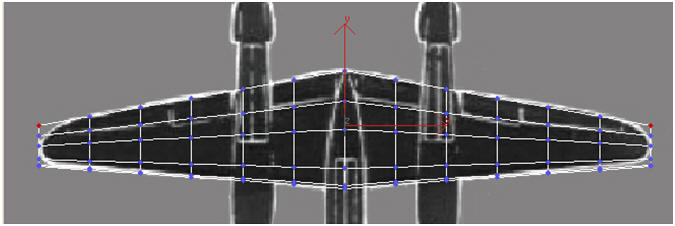
Sélectionnez les sommets à chaque extrémité de l'aile.
-
 Dans la barre
d'outils principale, cliquez sur Sélection et échelle non uniforme.
Utilisez ensuite le gizmo de transformation pour mettre à l'échelle
les sommets dans la vue Dessus de façon à arrondir les extrémités
des bouts d'aile.
Dans la barre
d'outils principale, cliquez sur Sélection et échelle non uniforme.
Utilisez ensuite le gizmo de transformation pour mettre à l'échelle
les sommets dans la vue Dessus de façon à arrondir les extrémités
des bouts d'aile. 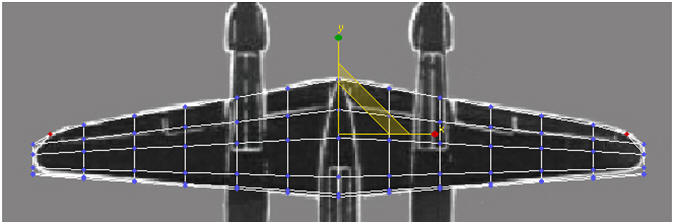
Mettez à l'échelle les sommets pour arrondir les bouts d'aile.
-
Répétez la sélection de sommets et la mise à l'échelle jusqu'à ce que les extrémités des ailes soient arrondis.
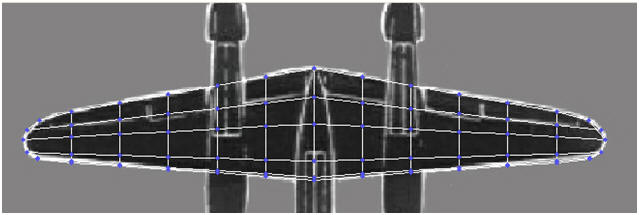
Les bouts d'aile sont arrondis.
Dans la fenêtre Dessus, vous devez sélectionner tous les sommets sur les arêtes extérieures des ailes. Vous pouvez utiliser à cet effet le rectangle de sélection avec la touche CTRL.
Ajout d'un modificateur Courbure :
-
Dans le panneau déroulant Sélection, cliquez sur l'option Sommet pour la désactiver.
-
Cliquez sur la flèche à droite de la liste des modificateurs. Dans la liste déroulante, recherchez la zone Modif. espace objets, puis choisissez Courbure.
-
Définissez l'axe de courbure sur X.
-
Définissez l'angle de courbure sur -20.
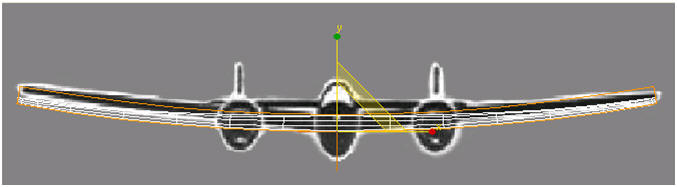
Incurvez les ailes vers le haut.
-
Pour le plaisir, faites tourner la double flèche Direction et observez le battement des ailes dans les airs. N'oubliez pas, ensuite, d'annuler l'opération en cliquant avec le bouton droit ou en appuyant sur CTRL+Z.
-
Enregistrez votre travail sous myp38_wing2.max (monp38_aile2.max).
Vous allez ensuite ajouter l'empennage et les gouvernes de direction. La procédure ne comporte pas de difficulté.
Section suivante
Ajout de l'empennage horizontal et des gouvernes de direction
